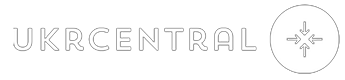Safari - один з найкращих браузерів для Mac. Safari працює швидко і може працювати практично з будь-яким типом веб-сайтів, а також з деякими з найсучасніших інтерактивних веб-сайтів. Звичайно, час від часу з'являється веб-сайт, якому потрібно трохи більше спеціалізованого сервісу для виконання своєї функції.
Ви можете розширити набір функцій Safari, додавши додатки, звані плагінами. Ці доповнення являють собою невеликі програми, які можуть додавати функції, яких не вистачає програмному забезпеченню; вони також можуть поліпшити існуючі можливості програми, такі як додавання додаткових методів для відстеження і контролю файлів cookie.
Інструкції у цій статті стосуються Safari 9 і більш ранніх версій. У Safari 10 Apple припинила підтримку застарілих плагінів.
Як знайти встановлені плагіни Safari
Через деякий час Safari може втратити відстеження встановлених плагінів. Ось як знайти список в Safari.
- Запустіть Safari.
- У меню «Довідка» виберіть пункт «Встановлені плагіни».
- Safari показує нову веб-сторінку зі списком всіх модулів Safari, які в даний час знаходяться у вашій системі.
Розуміння списку плагінів Safari
Safari групує плагіни за файлом, що містить невеликі програми. Прикладом, який майже кожен користувач Mac Safari побачить на сторінці Встановлені плагіни, є один з різних плагінів Java-апплета. Плагіни Java-апплета включають в себе кілька файлів, кожен з яких надає свою послугу або навіть свою версію Java.
Інший поширений плагін вас можуть побачити, залежно від версії Safari і OS X ви використовуєте, є QuickTime. Один файл з назвою QuickTime Plugin.plugin надає код, який запускає QuickTime, але насправді він складається з десятків окремих кодеків для відтворення різних типів контенту.
«Кодек» - це скорочення від кодер/декодер. Кодек стискає або розпаковує голосові або аудіосигнали.
Щоб вилучити плагін, вам потрібно знати його назву файла. Наприклад, щоб видалити модуль Shockwave або Flash, знайдіть запис Shockwave Flash у стовпчику «Опис» для Flash Player.plugin. Знайшовши опис плагіну, ви побачите наступний запис: Shockwave Flash 23.0 oRo - з файлу Flash Player.plugin. Остання частина цього запису - це назва файлу, в даному випадку Flash Player.plugin.
Якщо ви знаєте назву файла, ви можете вилучити файл плагіну, щоб вилучити його з Safari.
Як вилучити або вимкнути плагіни
Плагіни можуть мати зворотний бік. Погано написані можуть сповільнити веб- рендерінг Safari. Вони також можуть конкурувати і викликати проблеми зі стабільністю або замінювати вбудовану функціональність програми менш бажаними методами, які також не працюють.
Ви можете повністю вилучити плагіни, вилучивши файли плагіну; У новіших версіях Safari ви можете керувати плагінами в налаштуваннях Safari, включаючи і відключаючи плагіни на веб-сайті.
Метод, який ви використовуєте, залежить від плагіну і від того, чи будете ви коли-небудь його використовувати. Видалення плагінів безпосередньо має сенс; це запобігає здуттю Safari і гарантує, що пам'ять не буде витрачена даремно. І хоча файли плагінів Safari досить маленькі, їх видалення звільняє трохи місця на диску.
Керування плагінами - найкращий вибір, якщо ви хочете зберегти плагіни встановленими, але не хочете використовувати їх в даний момент або хочете обмежити їх певними веб-сайтами.
Якщо ви хочете додати функціональність або виправити проблему з плагіном, корисно знати, як дізнатися, які плагіни в даний час використовує Safari, і як вилучити ті, які ви не хочете використовувати.
Ось як керувати плагінами Safari.
- Запустіть Safari і виберіть «Safari» > «Параметри».
- Натисніть кнопку «Безпека».
- Щоб вимкнути всі модулі, зніміть позначку «Дозволити додатки».
- Щоб керувати модулями веб-сайту, натисніть кнопку «Параметри модулів з'єднання» або «Керування параметрами веб-сайту» залежно від версії Safari.
- Плагіни перелічено на лівій бічній панелі. Зніміть позначку поряд з плагіном, щоб вимкнути її.
- Вибір плагіну відобразить список веб-сайтів, у яких він включений, вимкнений або запитується при кожному відвідуванні сайту. Використовуйте меню, що розкривається поряд з назвою веб-сайту, щоб змінити параметри використання плагіну. Якщо жоден веб-сайт не був налаштований для використання вибраного модуля, параметр меню Під час відвідування інших веб - сайтів встановлює типове значення (Вкл., викл. Або Запитати).
Як вилучити файл плагіну
Щоб повністю вилучити плагін з вашого комп'ютера, вилучіть його файл з жорсткого диска.
Safari зберігає файли з'єднаних додатків в одному з двох місць. Перший -/Бібліотека/Інтернет-плагіни/. Це місце розташування містить плагіни, які доступні всім користувачам вашого Mac. Ви знайдете більшість з них тут.
Друге розташування - тека бібліотеки вашого домашнього каталогу в ауд/Library/Internet Plug-ins/. Це розташування містить плагіни, які Safari завантажує тільки при вході в систему на Mac.
Тільда (ауд) в імені шляху є ярликом для імені вашого облікового запису користувача. Наприклад, якщо ім'я вашого облікового запису користувача Tom, повний шлях до файлу буде/Tom/Library/Internet Plug-ins.
Щоб видалити плагін, перетягніть файл, ім'я якого відповідає опису на сторінці «Встановлені плагіни» у смітник. Ви можете перетягнути файл в інше місце на вашому Mac, щоб вимкнути його, але зберегти його на потім. Створіть теку з назвою «Вимкнені плагіни», яку ви створюєте у своєму домашньому каталозі для зберігання цих файлів. Якщо пізніше ви передумаєте і захочете перевстановити плагін, перетягніть його назад у вихідне місце розташування.
Після того, як ви вилучите плагін, перемістивши його в смітник або іншу теку, вам потрібно буде перезапустити Safari, щоб зміни вступили в силу.
Модулі - це не єдиний метод, який використовується Safari, щоб дозволити стороннім розробникам розширювати функціональні можливості браузера. Safari також підтримує розширення.